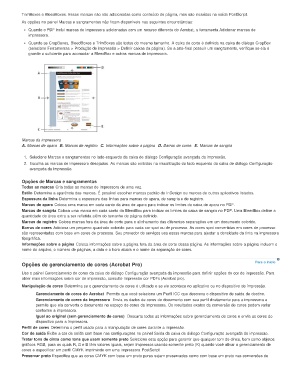Page 290 - title_PoD
P. 290
TrimBoxes e BleedBoxes. Essas marcas não são adicionadas como conteúdo de página, mas são incluídas na saída PostScript.
As opções no painel Marcas e sangramentos não ficam disponíveis nas seguintes circunstâncias:
Quando o PDF inclui marcas de impressora adicionadas com um recurso diferente do Acrobat, a ferramenta Adicionar marcas de
impressora.
Quando as CropBoxes, BleedBoxes e TrimBoxes são todas do mesmo tamanho. A caixa de corte é definida na caixa de diálogo CropBox
(selecione Ferramentas > Produção de impressão > Definir caixas da página). Se a arte-final possuir um sangramento, verifique se ela é
grande o suficiente para acomodar a BleedBox e outras marcas de impressora.
Marcas da impressora
A. Marcas de apara B. Marcas de registro C. Informações sobre a página D. Barras de cores E. Marcas de sangria
1. Selecione Marcas e sangramentos no lado esquerdo da caixa de diálogo Configuração avançada da impressão.
2. Escolha as marcas de impressora desejadas. As marcas são exibidas na visualização do lado esquerdo da caixa de diálogo Configuração
avançada da impressão.
Opções de Marcas e sangramentos
Todas as marcas Cria todas as marcas de impressora de uma vez.
Estilo Determina a aparência das marcas. É possível escolher marcas padrão do InDesign ou marcas de outros aplicativos listados.
Espessura da linha Determina a espessura das linhas para marcas de apara, de sangria e de registro.
Marcas de apara Coloca uma marca em cada canto da área de apara para indicar os limites da caixa de apara no PDF.
Marcas de sangria Coloca uma marca em cada canto da BleedBox para indicar os limites da caixa de sangria no PDF. Uma BleedBox define a
quantidade de área extra a ser refletida além do tamanho de página definido.
Marcas de registro Coloca marcas fora da área de corte para o alinhamento das diferentes separações em um documento colorido.
Barras de cores Adiciona um pequeno quadrado colorido para cada cor spot ou de processo. As cores spot convertidas em cores de processo
são representadas com base em cores de processo. Seu provedor de serviços usa essas marcas para ajustar a densidade da tinta na impressora
tipográfica.
Informações sobre a página Coloca informações sobre a página fora da área de corte dessa página. As informações sobre a página incluem o
nome do arquivo, o número de páginas, a data e a hora atuais e o nome da separação de cores.
Opções de gerenciamento de cores (Acrobat Pro) Para o início
Use o painel Gerenciamento de cores da caixa de diálogo Configuração avançada da impressão para definir opções de cor de impressão. Para
obter mais informações sobre cor de impressão, consulte Impressão cor PDFs (Acrobat pro).
Manipulação de cores Determina se o gerenciamento de cores é utilizado e se ele acontece no aplicativo ou no dispositivo de impressão.
Gerenciamento de cores do Acrobat Permite que você selecione um Perfil ICC que descreva o dispositivo de saída de destino.
Gerenciamento de cores da impressora Envia os dados de cores do documento com seu perfil diretamente para a impressora e
permite que ela converta o documento no espaço de cores da impressora. Os resultados exatos da conversão de cores podem variar
conforme a impressora.
Igual ao original (sem gerenciamento de cores) Descarta todas as informações sobre gerenciamento de cores e envia as cores do
dispositivo para a impressora.
Perfil de cores Determina o perfil usado para a manipulação de cores durante a impressão.
Cor de saída Exibe a cor de saída com base nas configurações no painel Saída da caixa de diálogo Configuração avançada da impressão.
Tratar tons de cinza como tons que usam somente preto Selecione esta opção para garantir que qualquer tom de cinza, bem como objetos
gráficos RGB, para os quais R, G e B têm valores iguais, sejam impressos usando somente preto (K) quando você ativar o gerenciamento de
cores e especificar um perfil CMYK imprimindo em uma impressora PostScript
Preservar preto Especifica que as cores CMYK com base em preto puras sejam preservadas como com base em preto nas conversões de